В операционной системе Windows 8 и её логическом продолжении – версии 8.1 – нужно приложить больше усилий, чтобы избавиться от пароля на вход в систему, нежели чтобы его установить. Так, во время установки Windows 8/8.1 пользователю при создании локальной учётной записи предлагается установить на неё пароль. Но если этот шаг можно пропустить и не создавать пароль, то в случае с подключением учётной записи Microsoft от пароля никак не уйти – его нельзя убрать, а разве что сменить на более простой пин-код или графический пароль.
Если вам нужно куда-то отлучиться от своего компьютерного устройства на пару минут, ограничить доступ к нему можно, просто выйдя из системы. Экран блокировки, словно верный пёс, будет служить вашим интересам – кроме часов, даты и виджетов некоторых приложений, посторонние глаза без вашего пароля ничего не увидят.
Вот как компания Microsoft панически боится за тех, кому есть что скрывать в своём компьютерном устройстве от посторонних глаз.
Ниже мы рассмотрим, как усугубить такую, казалось бы, параноидальную ситуацию, тем не менее, довольно уместную в некоторых отдельных случаях. Мы рассмотрим, как, вдобавок к запароленной учётной записи компьютера, ещё и ограничить доступ к устройству экранной заставкой. Чтобы, если вы отлучитесь и вдруг забудете выйти из системы, на компьютере включилась экранная заставка. А выход из этой экранной заставки автоматически выбросил систему на экран блокировки, требующий ввода пароля учётной записи.
Преимущества запароленной экранной заставки
Почему именно экранная заставка, а не автоматическое погружение в сон при бездействии? Ведь выход компьютера из сна также требует ввода пароля учётной записи. Безусловно, вы можете выбрать и такой способ, плюс к тому же, и энергоресурсы портативных устройств будут экономиться. Но экранная заставка – более манёвренна. Для выхода из неё достаточно любого движения мышкой, пальцем или нажатия клавиш, в то время когда пробуждение компьютера ото сна будет длиться чуть дольше, особенно это касается старых ПК и маломощных ноутбуков.
Что же, с преимуществами запароленной экранной заставки разобрались, теперь разберёмся, как её установить и ограничить доступ к компьютерному устройству. Но прежде – несколько слов о самих экранных заставках.
Истинная роль экранных заставок
Экранная заставка – это графическая среда, которая активируется автоматически после определённого времени бездействия компьютера, когда нет никаких движений мышкой или нажатий клавиш. Изначально экранные заставки несли практическую пользу – они предотвращали выгорание старых ЭЛТ-мониторов под курсором, выводя на экран постоянно меняющиеся картинки.
Но и сейчас, когда ЭЛТ-мониторы являются настоящим раритетом, а с цифровыми мониторами нет подобных проблем, экранные заставки всё же не утратили своей актуальности. По большей части они участвуют в экспериментах пользователей по настройке системы и играют эстетическую роль. Гораздо реже экранные заставки используются по делу – например, как в нашем случае, для защиты компьютера паролем.
А теперь приступим к делу. Какие настройки Windows 8/8.1 необходимо провести, чтобы установить экранную заставку и сделать невозможным доступ к компьютеру без ввода пароля?
Установка запароленной экранной заставки
Чтобы попасть в настройки экранной заставки, вызовите на рабочем столе контекстное меню и выберите пункт «Персонализация». В окошке персонализации жмите на раздел «Заставка».
Откроется окошко параметров экранной заставки. Здесь можно выбрать одну из предустановленных экранных заставок. Чтобы увидеть выбранный вами вариант заставки так, как это будет происходить на экране монитора, жмите кнопку «Просмотр».
В графе «Интервал» необходимо указать время бездействия компьютера, через которое должен произойти запуск экранной заставки. Как правило, это 10—15 минут. Но вы можете указать и более короткий промежуток, если хотите свести к минимуму возможность доступа к своему компьютерному устройству сторонних лиц.
Опция, располагающаяся рядом – «Начинать с экрана входа в систему» - это и есть тот самый механизм ограничения доступа к компьютерному устройству. Любое управление компьютером – касание пальцем сенсорного экрана, движение мышкой, нажатие клавиши – уберёт экранную заставку. Но после этого можно будет наблюдать не ваши открытые окна или работающие приложения, а экран блокировки Windows 8/8.1 с требованием ввода пароля или пин-кода.
Для сохранения проделанных изменений жмите кнопку «Применить».
Раз уж экранная заставка, как упоминалось выше, призвана играть эстетическую роль, нельзя не упомянуть отдельно о самом популярном нынче варианте – это коллекция собственных фото. Теперь уже никого не удивишь геометрическими фигурами, трансформирующимися из одной в другую, звёздным полётом или каким-то объёмным текстом. Сейчас все хотят видеть себя любимых на экране монитора. Потому нередко можно встретить экранную заставку в виде слайд-шоу из пользовательских фото. Но вы можете выбрать любые изображения, хранящиеся на вашем компьютерном устройстве – пейзажи, панорамы, фотообои – и лицезреть их после нескольких минут бездействия компьютера.
Выберите экранную заставку «Фотографии», затем жмите кнопку «Параметры», чтобы указать путь к папке с вашими фото. Здесь же, в параметрах вы можете задать значение скорости показа слайдов и установить случайный порядок выбора фото.
Вы также можете пополнить предустановленную в системе коллекцию экранных заставок, чтобы менять их хоть каждый день. Для этого вам необходимо скачать экранные заставки в Интернете.
Экранная заставка для экономии заряда батареи портативного устройства
Неоспоримое преимущество десктопного компьютера – его независимость от батареи. Для подключённого к электросети ПК можно назначать любые настройки системы и программ, максимальную яркость монитора. И всё это без боязни нерационально расходовать заряд батареи. В случае с ноутбуками или планшетами так не получится. К примеру, некоторые экранные заставки могут иметь сложный графический дизайн, и эти заставки позаботятся о том, чтобы батарея вашего устройства разрядилась чуть быстрее.
В случае с портативными компьютерными устройствами необходимо также позаботиться о том, чтобы экранная заставка потребляла как можно меньше системных ресурсов.
Движущиеся и объёмные объекты – это как раз тот самый случай, когда для обработки графики может потребоваться расход заряда батареи. Потому если в экранной заставке есть необходимость только как в инструменте для ограничения доступа, можно обойтись пустым экраном – одним из вариантов из числа предустановленных заставок в Windows 8/8.1.
Если всё же хочется, чтобы на экране что-то мельтешило, для экранных заставок портативных устройств можно использовать «щадящие» настройки. Например, низкое разрешение текстур, низкая скорость движения объектов, отсутствие различных визуальных эффектов и т.п.
Это снизит уровень задействования ресурсов устройства, следовательно, расхода заряда батареи.
Напоследок…
Если в экранной заставке со временем отпадёт необходимость – она вам просто надоест, вы избавитесь от секретной информации в компьютере или просто начнёте доверять людям, заставку можно отключить. В окошке параметров экранной заставки необходимо установить значение раздела «Заставки» - «Нет». Т.е., экранной заставки нет.

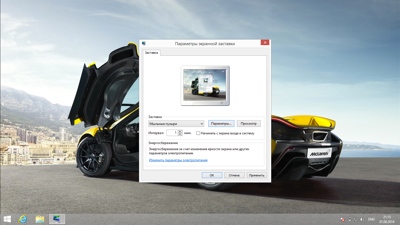
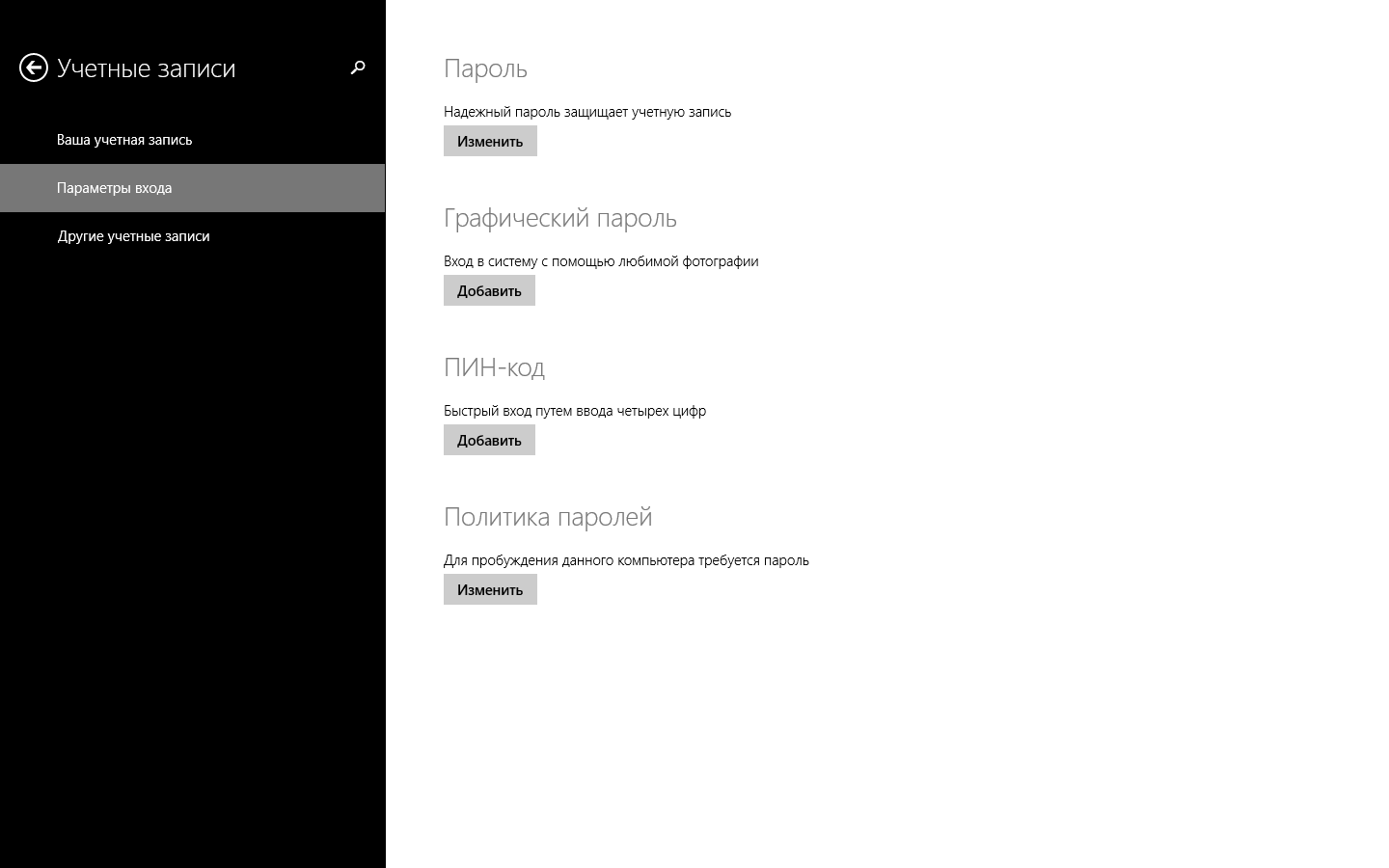

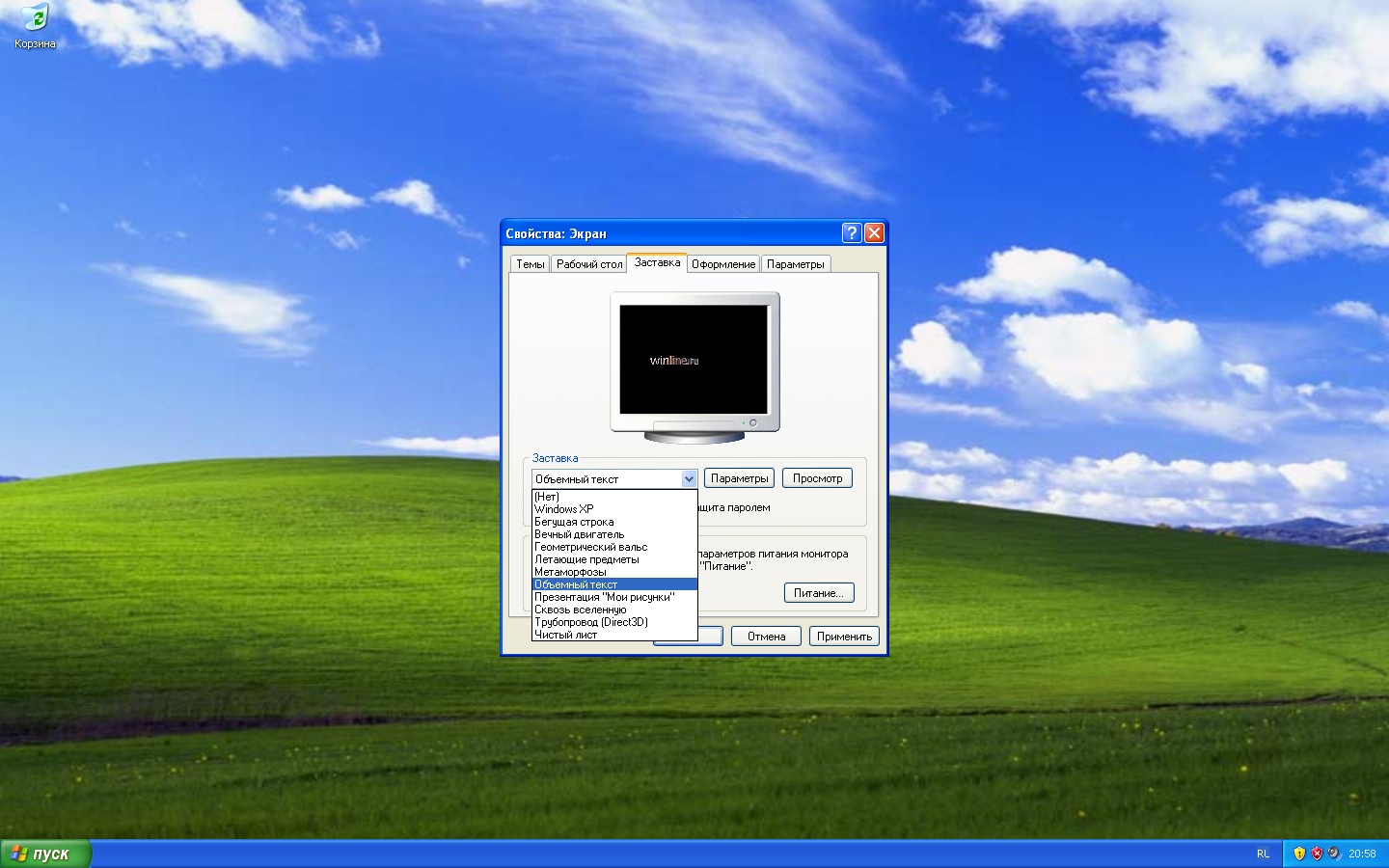
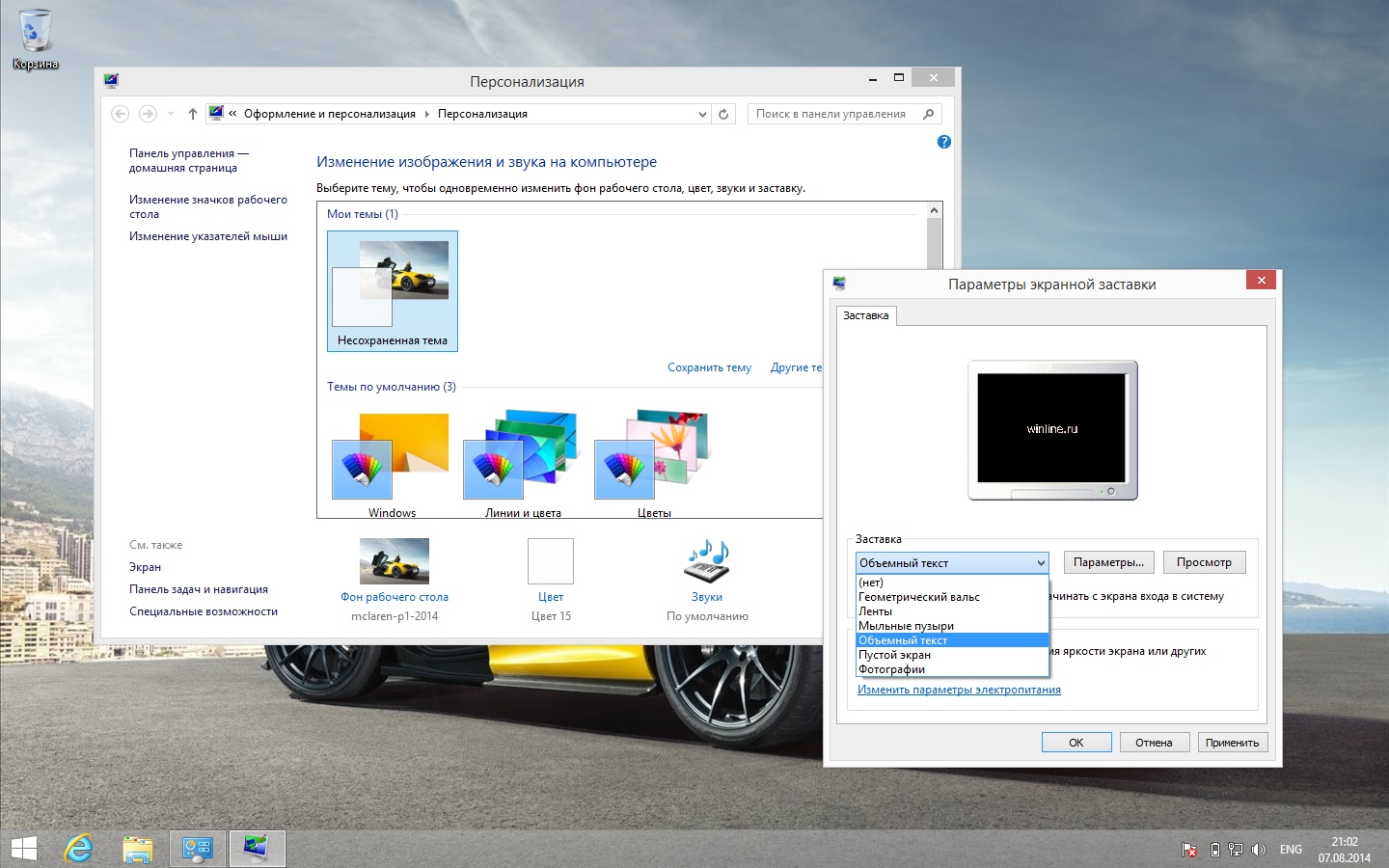
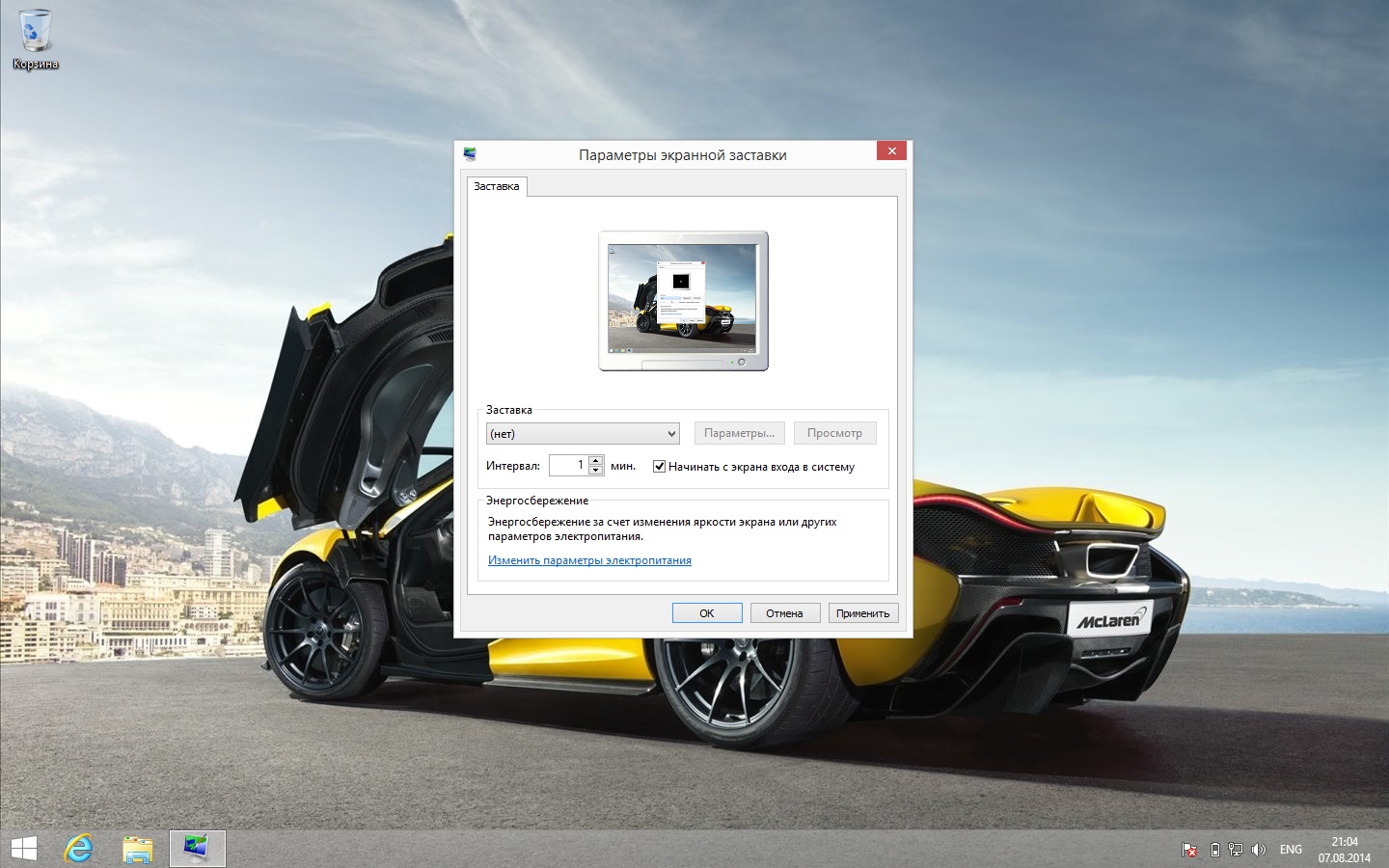
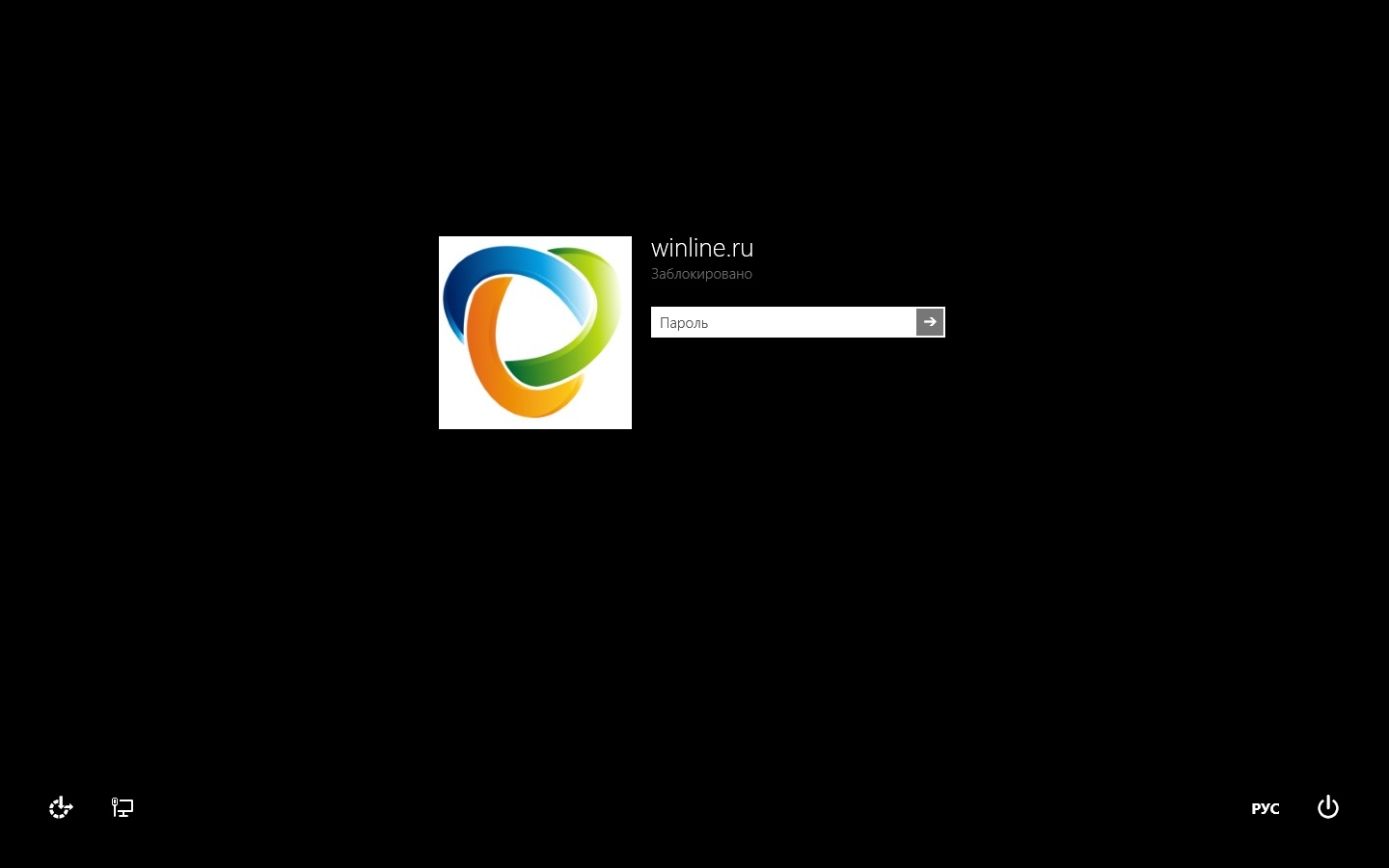
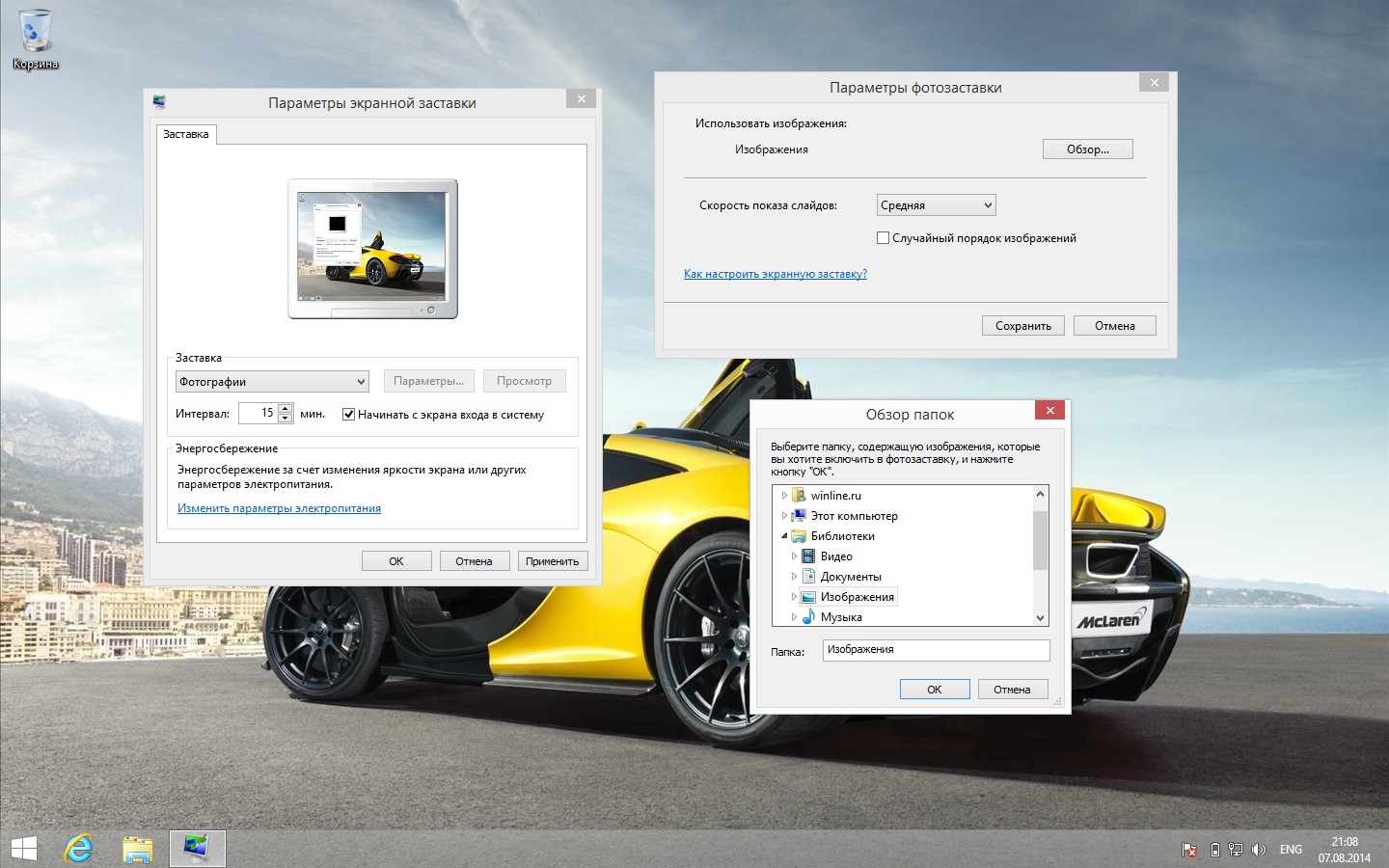
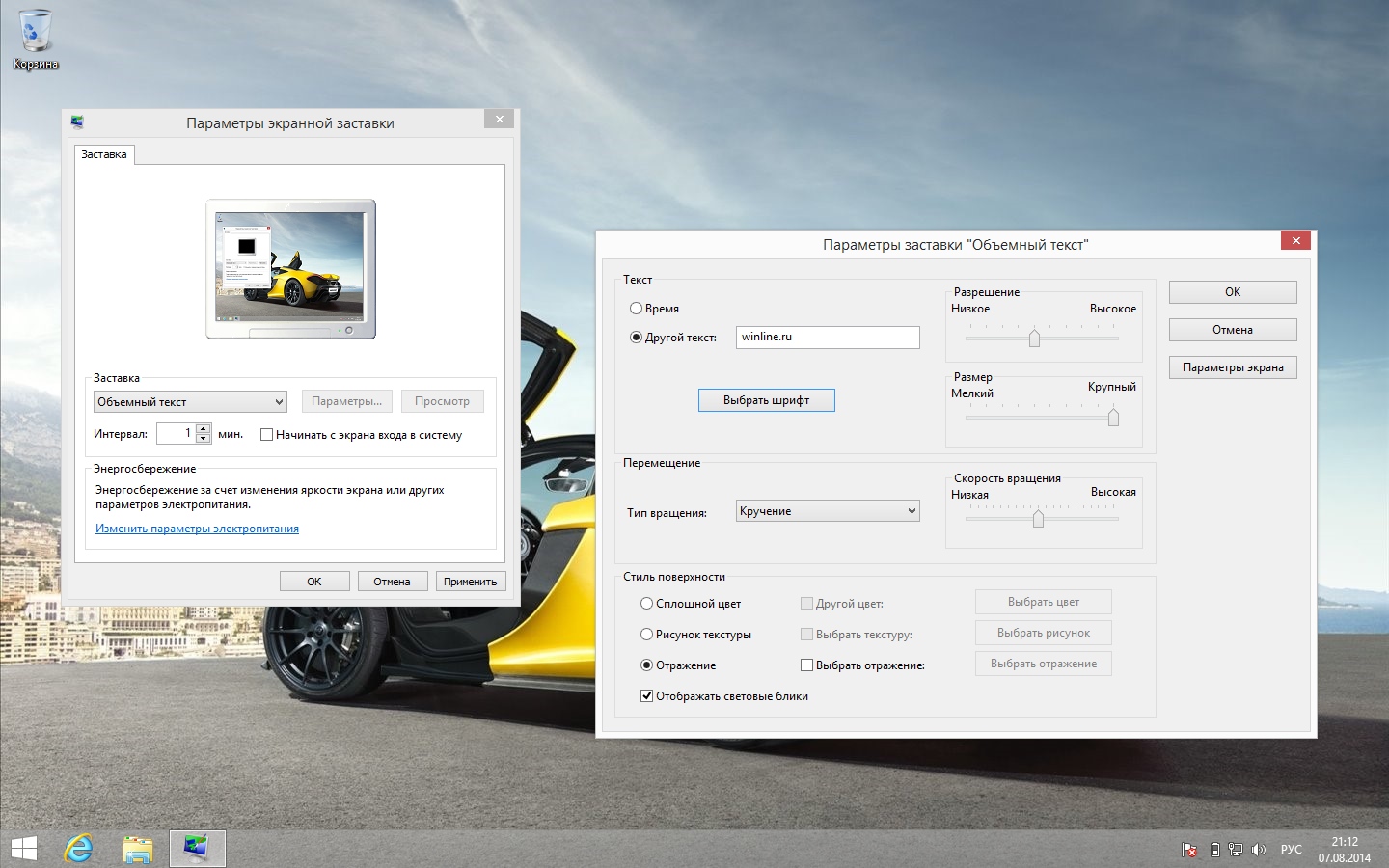








Комментарии (4)